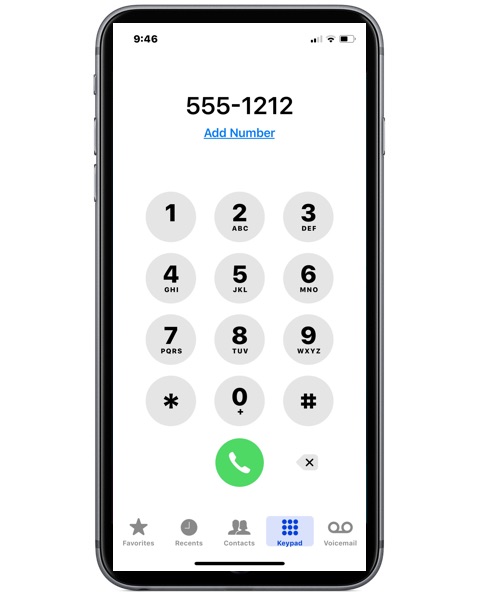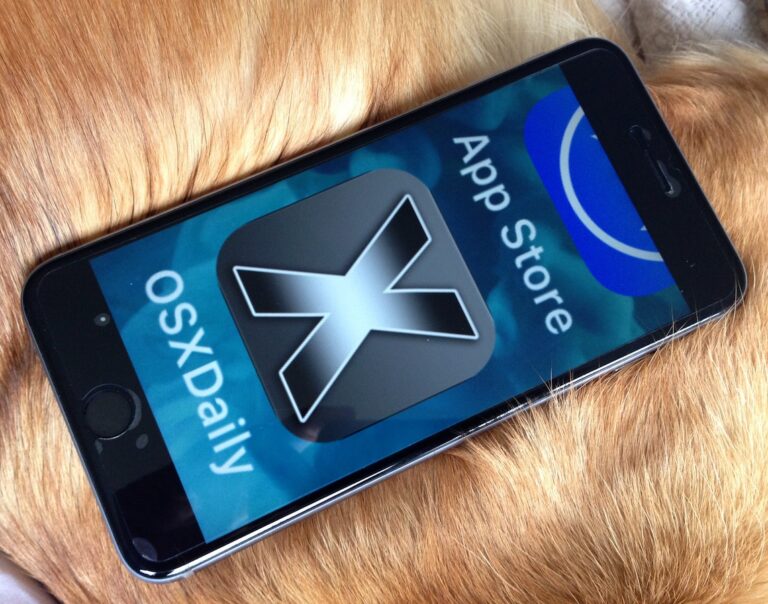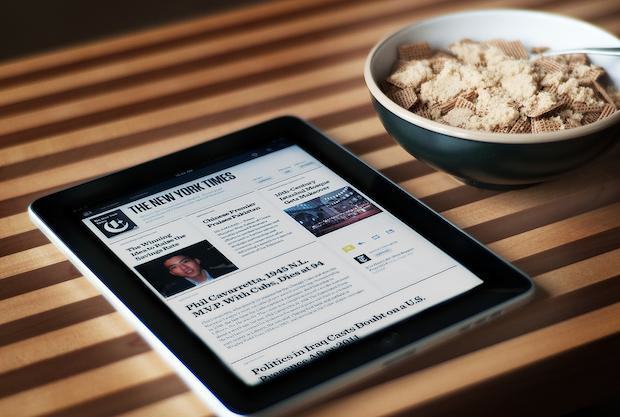Как выйти из приложений на iPhone 11, 11 Pro, XS, XR, XS Max

Хотите закрыть приложения на своем новом iPhone? Если у вас есть iPhone 11, iPhone 11 Pro, iPhone 11 Pro Max, iPhone XS, iPhone XR или iPhone XS Max, вам может быть интересно, как выйти из приложений и получить доступ к многозадачному переключателю приложений, так как здесь нет кнопки «Домой».
Вместо этого все современные iPhone и iPad без кнопки «Домой» имеют возможность получить доступ к переключателю приложений и выйти из приложений, используя жест смахивания. В этой статье подробно рассказывается, как это работает.
Как выйти из приложений на iPhone 11, iPhone 11 Pro, iPhone XS, iPhone XR и iPhone XS Max
- В приложении или на главном экране iPhone проведите вверх от самого нижнего края экрана *, чтобы получить доступ к переключателю приложений.
- Найдите приложение, из которого вы хотите выйти, в переключателе приложений.
- Проведите пальцем вверх по превью приложения (оттолкнув его от верхней части экрана), чтобы выйти из этого приложения iOS.
- Повторите жест смахивания вверх в других приложениях, чтобы при необходимости закрыть эти приложения.
Программы для Windows, мобильные приложения, игры - ВСЁ БЕСПЛАТНО, в нашем закрытом телеграмм канале - Подписывайтесь:)
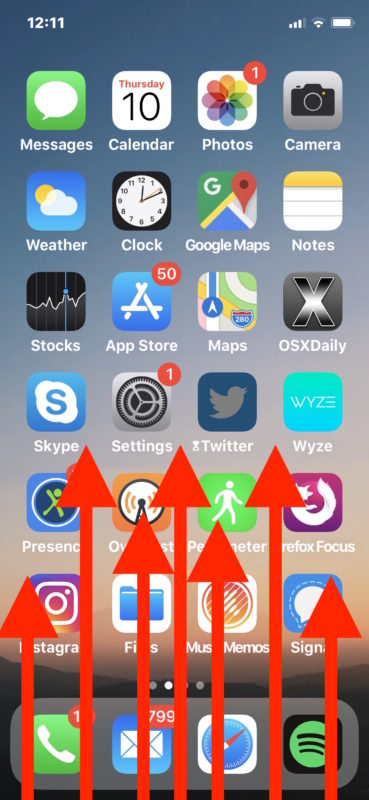
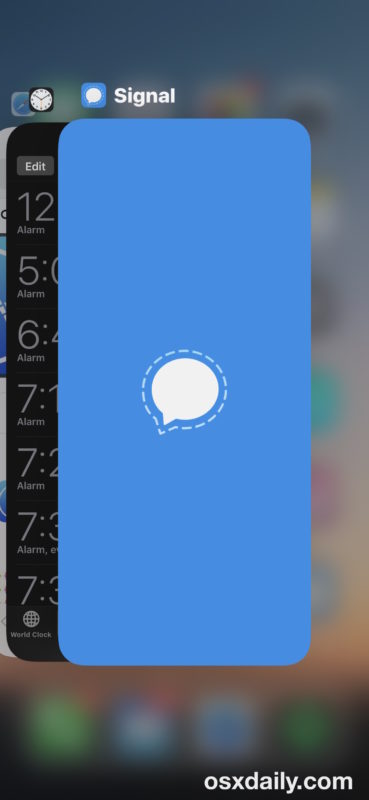
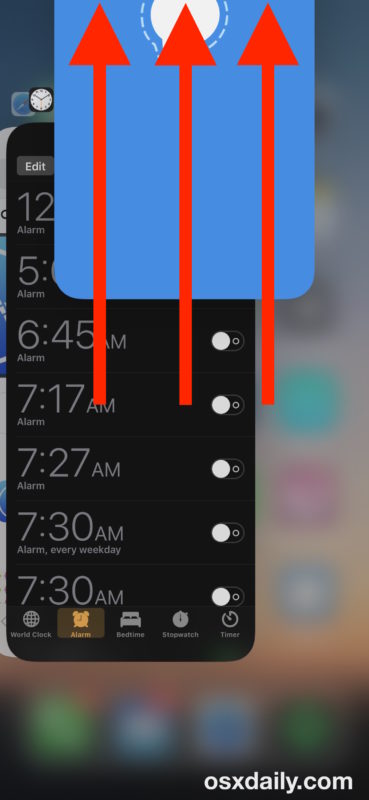
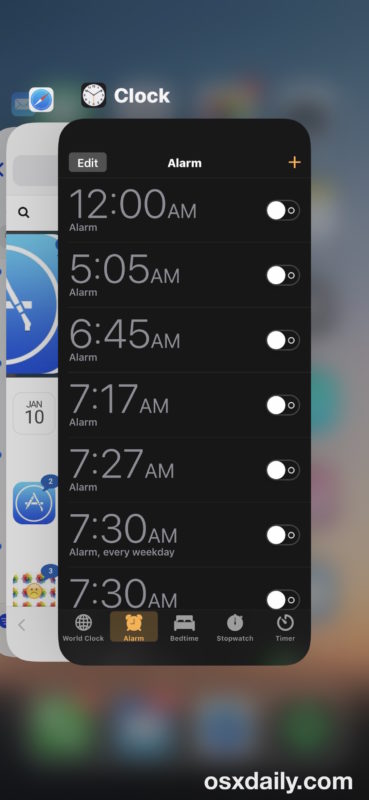
На анимации ниже показан процесс выхода из приложения на iPhone 11, iPhone 11 Pro, 11 Max, XS, XR и XS Max.
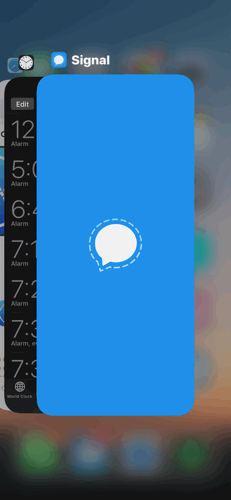
Затем вы можете выйти из переключателя приложений в любое время, проведя пальцем вниз, нажав на приложение или нажав в области размытого фона.
* Если у вас возникли трудности с доступом к переключателю приложений, попробуйте провести пальцем вверх от нижней части экрана, в основном начав пальцем или стилусом прямо с края нижнего края экрана и перетащив оттуда вверх.
Вы также можете смахнуть вверх по нескольким приложениям одновременно, если хотите выйти из нескольких приложений iOS одновременно, аналогично тому, как вы это делали с мультитач. Единственное отличие состоит в том, что вместо использования кнопки «Домой» для доступа к переключателю приложений вы используете жест смахивания вверх.
Этот процесс в основном такой же, как при вызове переключателя приложений и выходе из приложений на iPhone X, который был первым устройством iOS, потерявшим кнопку «Домой». Предположительно, все будущие устройства iOS в конечном итоге также примут этот подход, основанный на жестах смахивания, при условии, что у них также больше нет физических кнопок Home.
Apple неоднократно меняла внешний вид переключателя приложений и подход к выходу из приложений в iOS, включая различия между современными версиями iOS, такими как iOS 13, iOS 12 и iOS 11 (особенно для iPhone X, XS, XR, XS Max, 11 , 11 Pro, 11 Pro Max), а также с iOS 10 и iOS 9, iOS 7 и iOS 8, iOS 6, iOS 5 и iOS 4, а также временным и уникальным подходом для iPhone X с определенными версиями iOS 11. для этого требовалось проводить предварительные просмотры приложений, вроде того, как вы удаляете приложение из iOS (хотя некоторые пользователи находят это привередливым в сериях X, XS и других моделях 3D Touch).
Теперь вы знаете, как выйти из приложений на iPhone 11, iPhone 11 Pro, iPhone XS и iPhone XR.
Вам также может быть интересно узнать, как делать снимки экрана на iPhone X, XS, XR, поскольку это тоже немного отличается, как и принудительная перезагрузка iPhone XS, XR и XS Max, а также iPhone 11, 11 Pro и 11 Pro Max. .
Программы для Windows, мобильные приложения, игры - ВСЁ БЕСПЛАТНО, в нашем закрытом телеграмм канале - Подписывайтесь:)